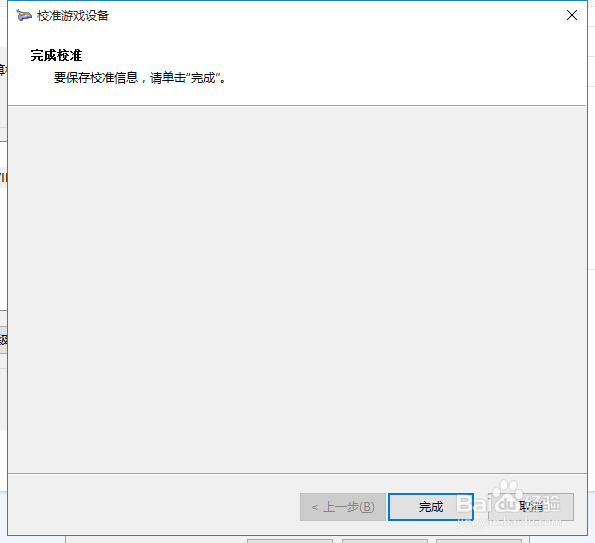WIN10怎么样校准和设置游戏手柄
1、驱动安装成功后,我们右键点击【开始】菜单,选择【控制面板】。
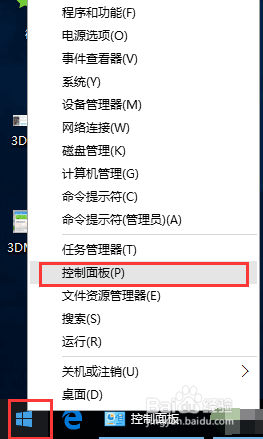
2、在【控制面板】界面点击【查看设备和打印机】,可以看到电脑上已连接的所有设备。在【设备】栏里找到一个游戏控制器的图标,这就是我们刚才连接上的手柄了。


3、如何调试手柄 对准游戏控制器的图标右键点击,选择右键菜单中的【游戏控制器设置】功能。

4、在【游戏控制器】设置界面点击右下角的【属性】按钮。

5、在【测试】选项卡下我们可以测试手柄各按钮是否正常工作。首先,可以旋转和按下手柄中的左面方向舵和方向按键,观看“X轴/Y轴”上方的十字光标运动是否正常。最终十字光标应居中显示。和右方的按键观看【按钮】栏目的按键提示灯


6、校准手柄如果上方测试后按键有不对,或者摇杆出现偏差。可以点击【设置】选项卡下的【校准】

7、进入“设备校准向导”后根据提示依次点击【下一步】。

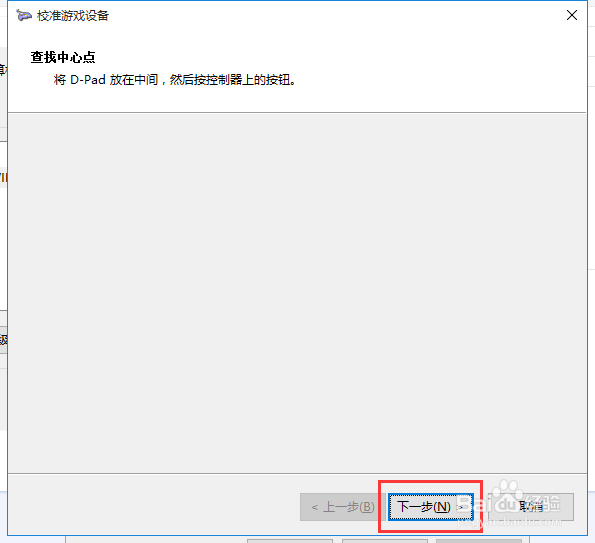
8、在【校准轴】界面,将手柄左摇杆旋转几圈,重新定位中心点。这个过程校准的是游戏手柄的“X轴/Y轴”。只要变成图中显示一样在中间即可【下一步】


9、首先,上下移动Z轴,也就是的TL与RT按键。之后是右摇杆的测试按照提示完成就好了


10、最后,点击【完成】按钮后就可以正常使用手柄了。